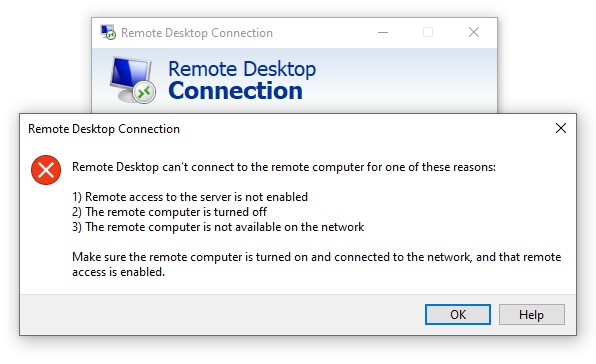در این مطلب با شما هستیم با یک اموزش کاربردی دیگر تحت عنوان آموزش حل مشکل عدم اتصال به سرور مجازی پس تا انتها ما را همراهی کنید!
حتما برای شما هم پیش امده که به سرور نمی توانید متصل شوید و ارور کانکشن یا به اصطلاح connection error دریافت می کنید
اروری که در تصویر زیر مشاهده می کنید ، پس با ما همراه باشید تا چگونگی حل این مشکل را دنبال کنیم.
در ابتدای امر می بایستی اعلام کنیم که این اررور علت های زیادی از جمله دلایل ذیل دارد :
یکی از علت های مهم این موضوع به دلیل اینکه کارهای تازه کار افرادی که به تازگی سرور مجازی ویندوزی تهیه کرده اند نمی توانند به سرور متصل شوند
یعنی در واقع به صورت دقیق و صحیح نمی توانند به سرور متصل شوند یا اینکه یوزرنیم اشتباه وارد می کنند در واقع معمولا
یوزرنیم اصلی ورود به سرور username سرورهای ویندوزی administrator می باشد دقیقا می بایستی در کادر یوزرنیم عبارت Administrator را وارد کنید!
بعضی اوقات وقتی می خواهید به سرور ویندوز متصل شوید ادرس ورود به سرور یعنی آی پی سرور دارای پورت می باشد که می بایستی پورت را دقیقا وارد کنید
یعنی اطلاعاتی که شرکتی که سرور تهیه کردید را دستی وارد نکنید بلکه کپی پیست کنید اگر سرور ویندوزی شما دارای پورت ورودی باشد ادرس ورود به سرور شما به صورت زیر می شود
ip:port به طور مثال ۱.۲.۳.۴:۵۶ در واقع بعد از ۱ ۲ ۳ ۴ چهار سیلاب ای پی عبارت ۵۶ پورت ورود به سرور می باشد که می بایستی صحیح وارد کنید
بعضی مواقع وقتی ما از ویندوز ۱۰ در سیستم خودمان استفاده می کنیم نمی توانیم به سرور متصل شویم و با اررورهای زیر روبرو می شویم :
An Authentication error has occurred.
The function requested is not supported.
Remote computer: <servername>
This could be due to CredSSP encryption oracle remediation
این ارورها مربوط به تنظیمات ویندوز ۱۰ سیستم شما می باشد که برای رفع این مشکل می بایستی به صورت زیر عمل کنید:
در control panel یا در سرچ ویندوز عبارت Edit Group Policy را تایپ کرده وارد تنظیمات آن شوید . سپس به مسیر زیر بروید :
Computer Configuration -> Administrative Templates -> System -> Credentials Delegation -> Encryption Oracle Remediation
وارد گزینه Encryption Oracle Remediation شوید و آن را Enable کنید
سپس طبق تصویر از قسمت protection level ان را روی vulnerable قرار دهید. و ok کنید سپس اقدام به اتصال سرور کنید
اگر مشکلات بالا حل نشد از شرکتی که سرور تهیه کردید درخواست کنید از طریق کنسول وارد سرور شما شوند و تنظیمات ریموت دسکتاپ را بررسی کنند
اگر تمامی این راهکارهای بالا مشکل شمارا حل نکرد با پینگ گرفتن آی پی سرور سرور شما پینگ داد مشکل از سمت ارائه دهنده سرور می باشد
که می بایستی با شرکت مذکور مکاتبه نمائید!
تبریک می گوئیم حل مشکل عدم اتصال به سرور مجازی به پایان رسید با مقالات اموزش های کلیدی بعدی حتما ما را همراهی کنید.